WPS Office是由北京金山办公软件有限公司独立开发的办公软件套件,涵盖了文字处理、表格制作、演示文稿、PDF阅读等常用功能。该软件以其低内存占用、快速运行、丰富的云功能、强大的插件支持、免费在线存储空间和文档模板等优势著称。它全面支持PDF文件的阅读和输出,兼容性极佳!作为职场办公中不可或缺的工具,掌握WPS的使用技巧显得尤为重要。因此,安趣屋为大家提供了WPS Office的视频课程,有兴趣的朋友可以随时开始学习哦~
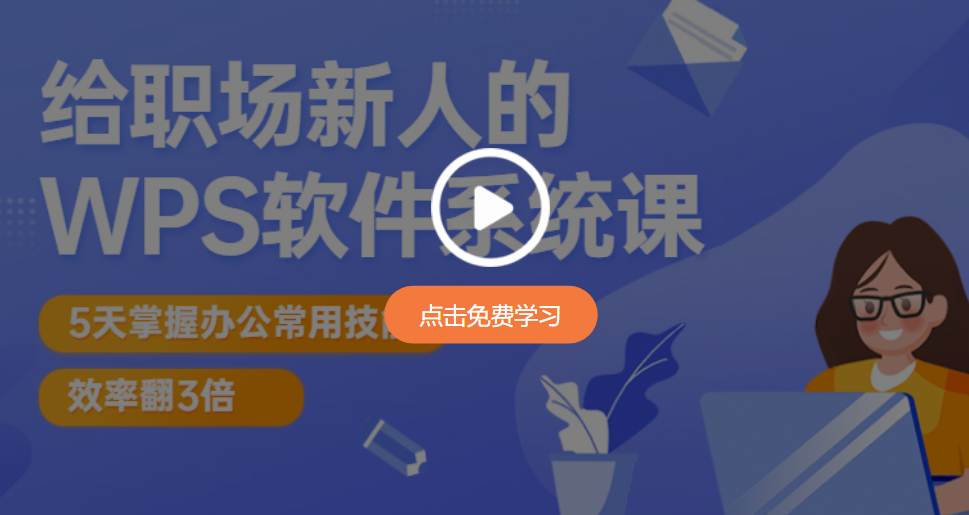
WPS制作折线图的步骤如下:
首先,打开WPS文字软件,点击菜单栏中的“插入”-“图表”,如图所示。
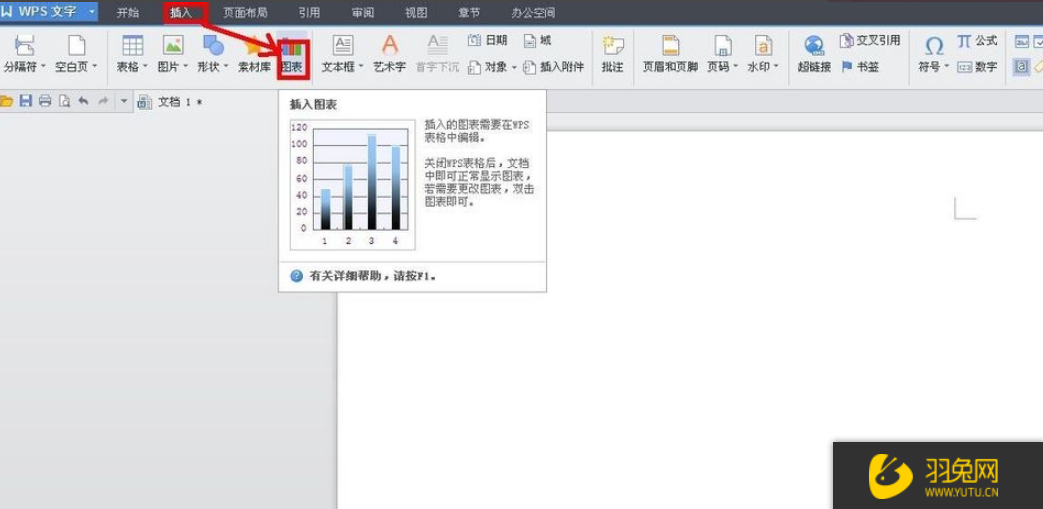
此时,WPS文字软件中会出现一个柱状图,同时WPS表格软件会自动打开,并在其中生成相应的柱状图。
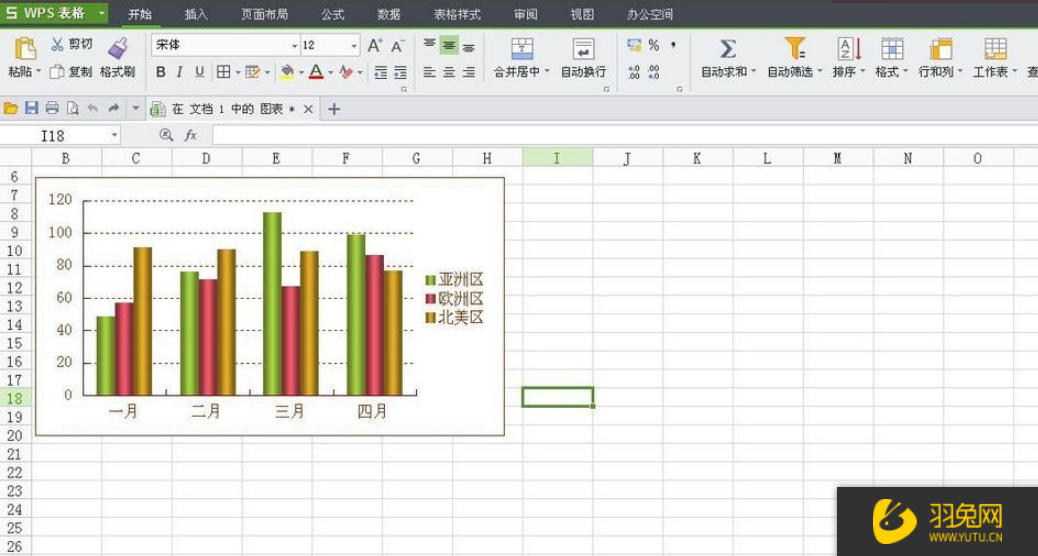
接下来,选中WPS表格中刚刚插入的柱状图,点击菜单栏中的“插入”-“图表”。
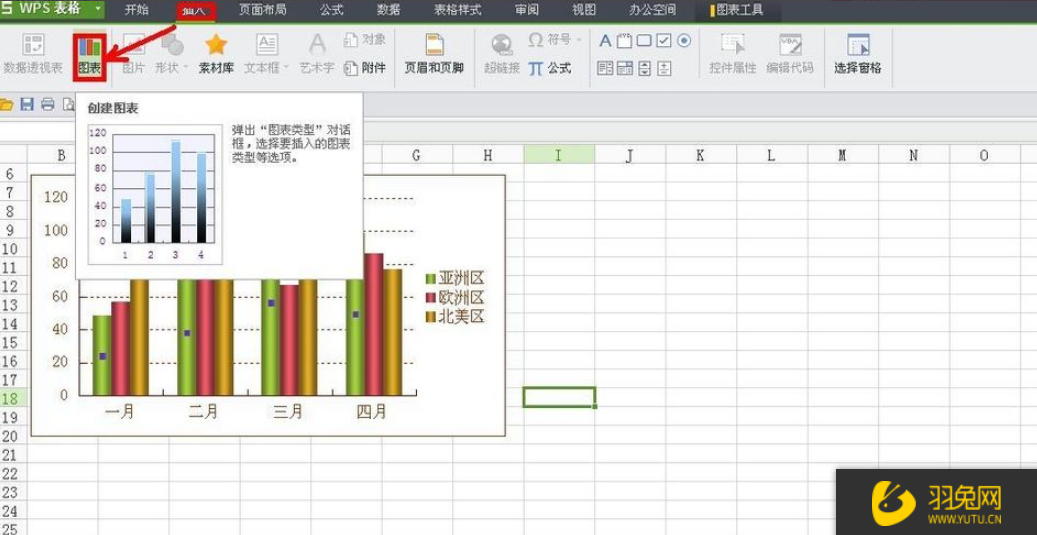
在弹出的图表类型对话框中,找到“折线图”选项,点击右下角的箭头。
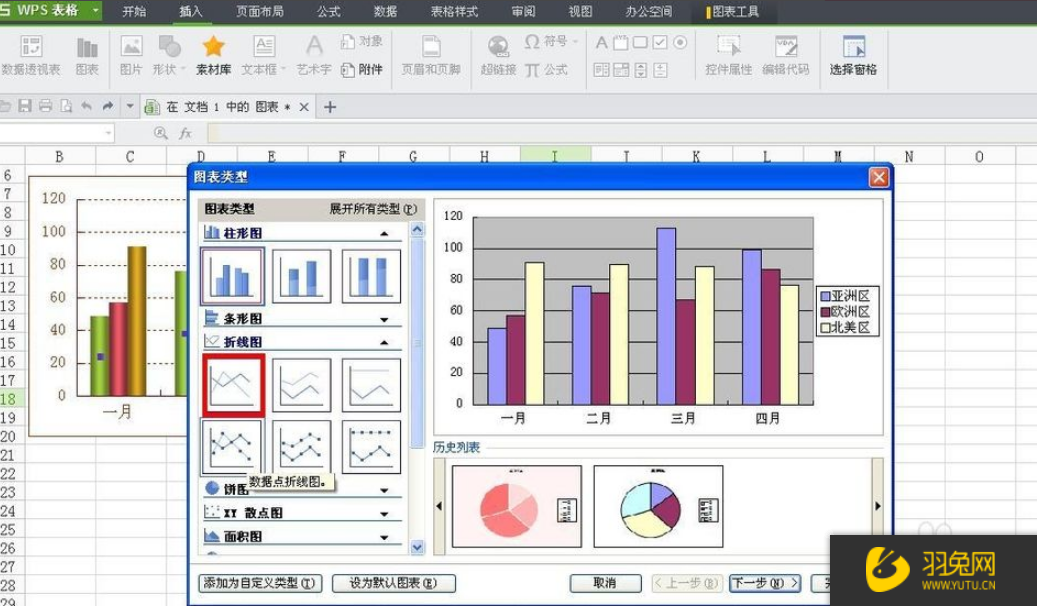
在展开的折线图类型中,选择你需要的折线图类型并点击。
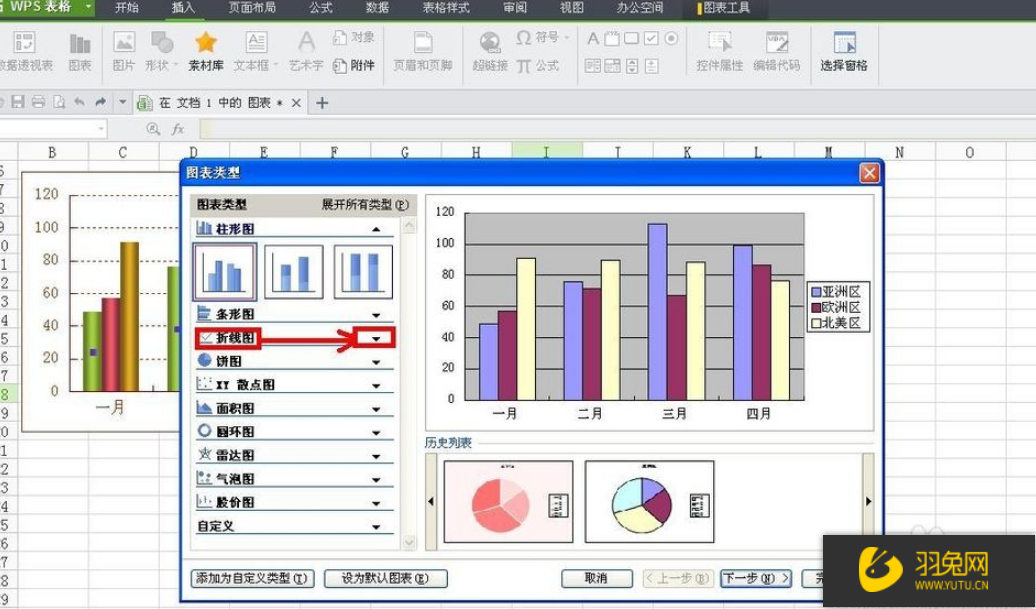
在接下来的对话框中,选择一个你喜欢的配色方案,然后点击“下一步”。

在“源数据”对话框中,选择“数据区域”选项卡,设置数据区域,并在“系列”中选择“行”或“列”,然后点击“下一步”。
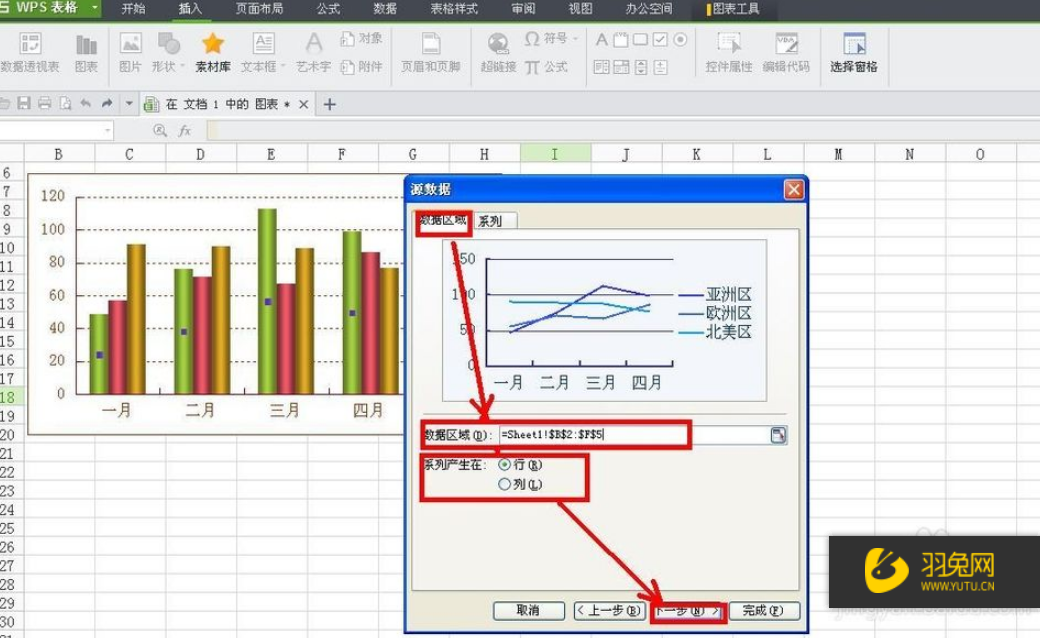
在“图表标题”对话框中,选择“标题”选项卡,设置图表的标题。
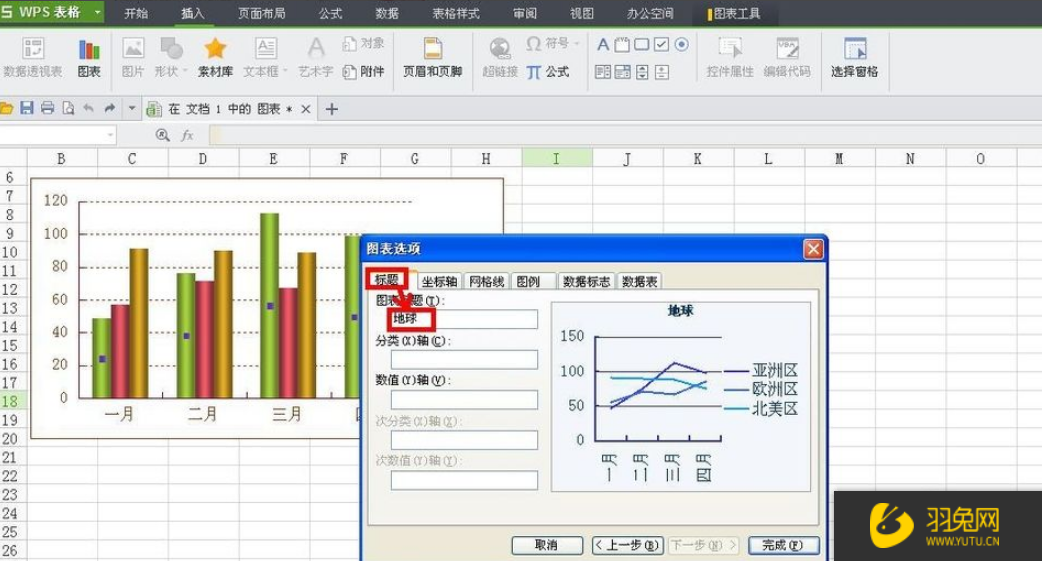
切换到“坐标轴”选项卡,设置分类轴和数值轴。
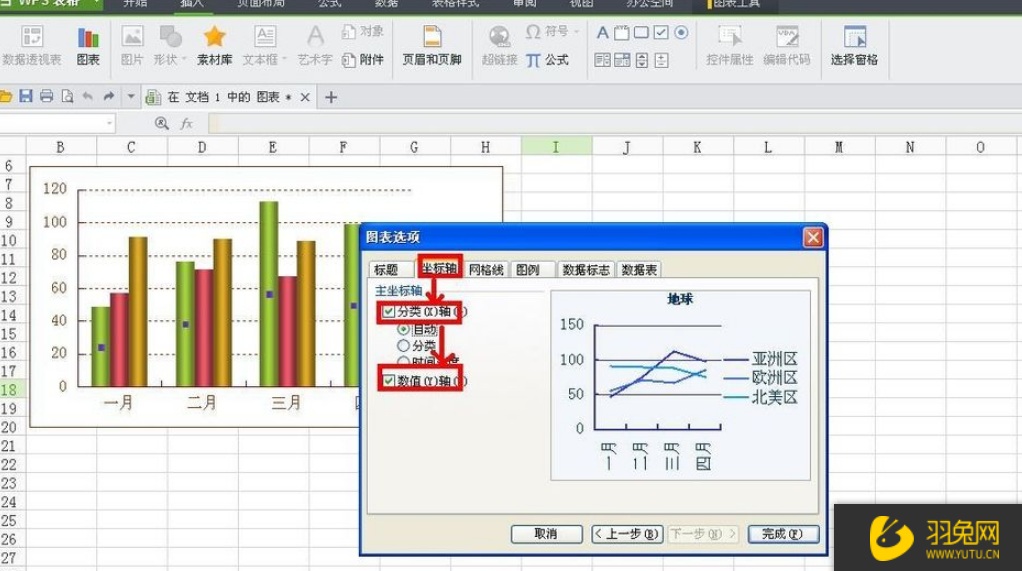
切换到“网格线”选项卡,设置分类轴和数值轴的主网格线和次网格线。
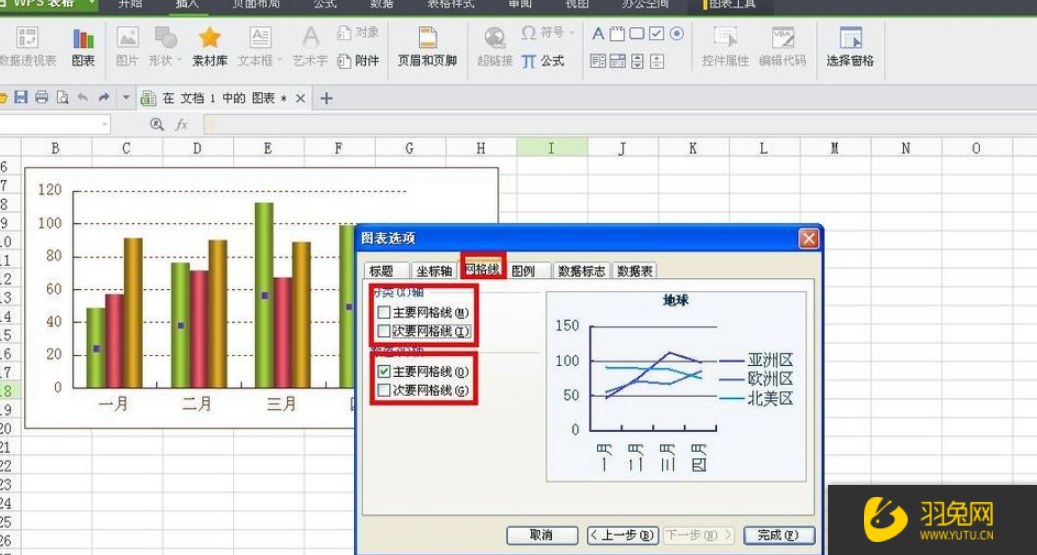
切换到“图例”选项卡,选择图例的位置。
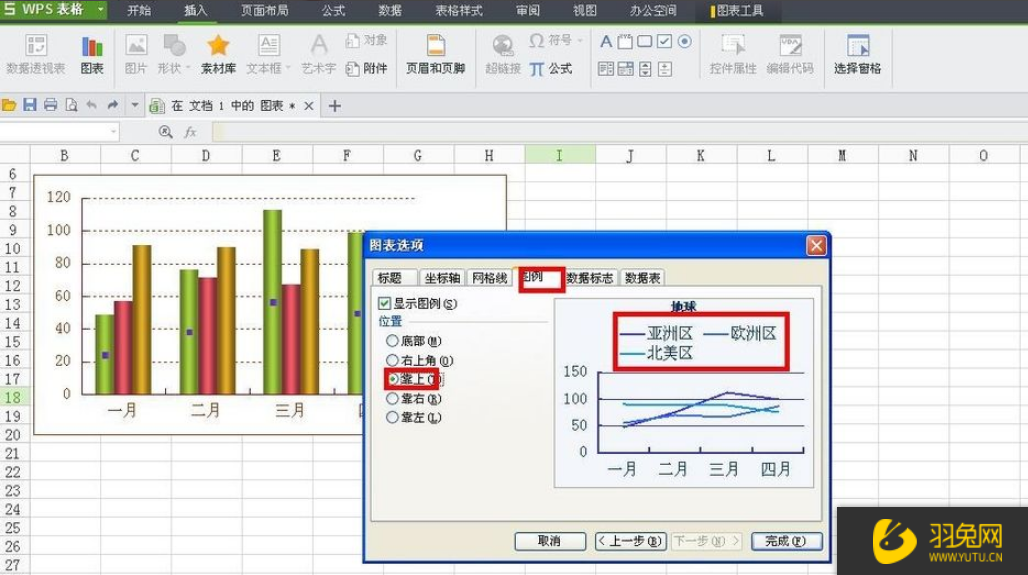
切换到“数据标志”选项卡,选择合适的数据标签。
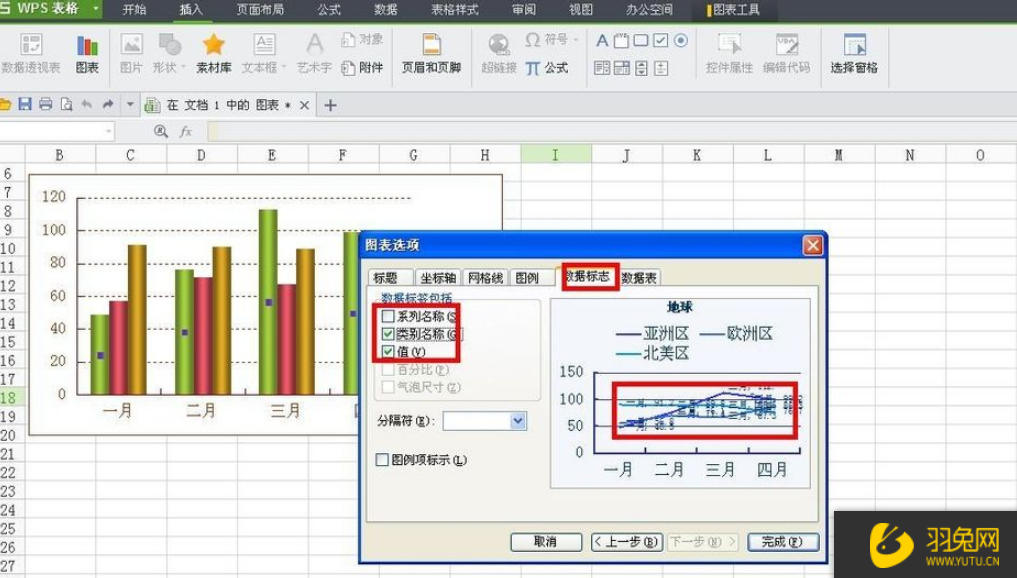
切换到“数据表”选项卡,决定是否显示数据表,然后点击“完成”按钮。
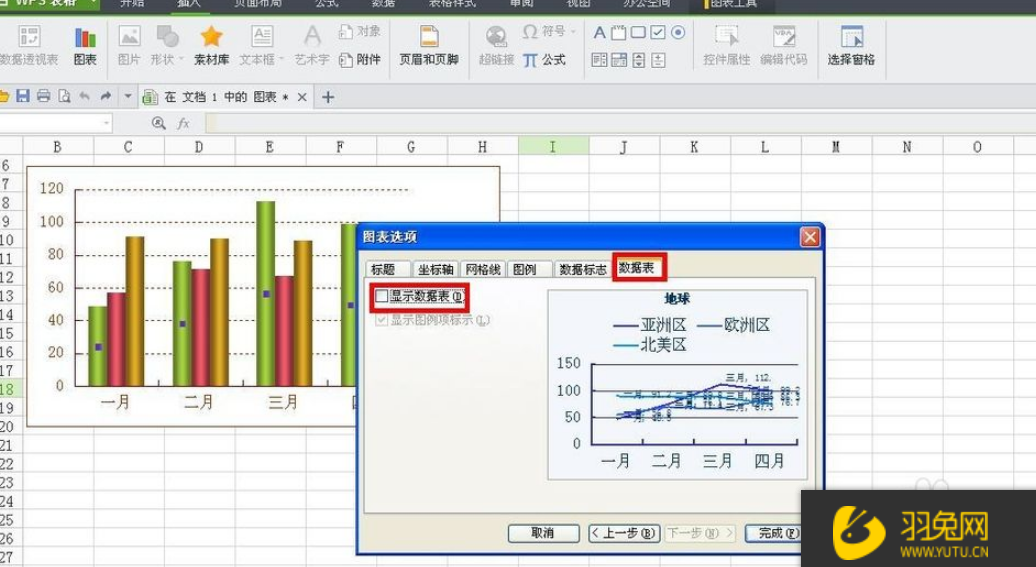
此时,折线图将出现在WPS表格中,如图所示。
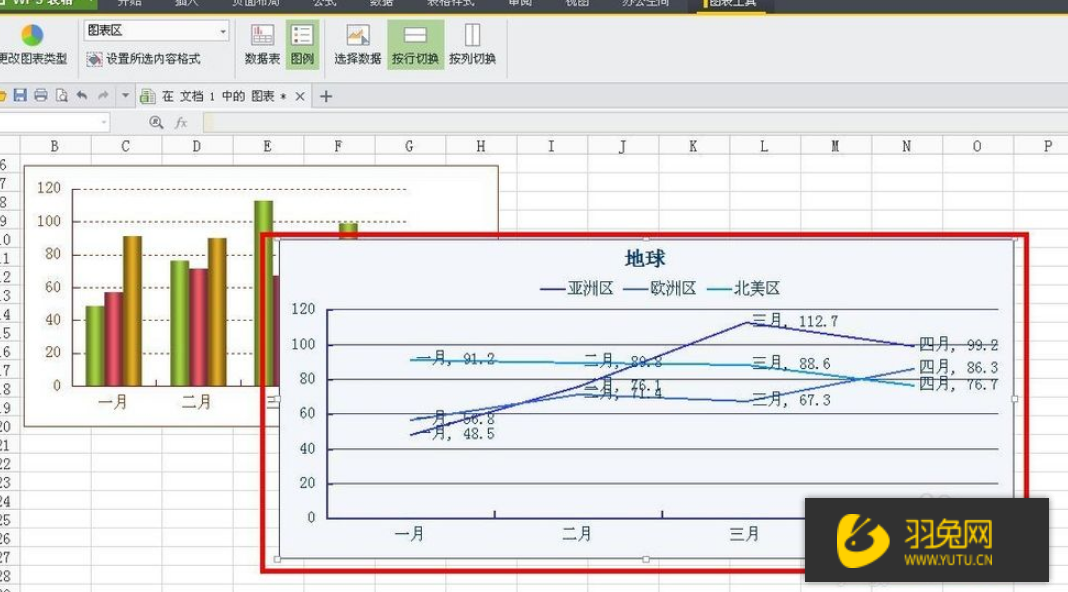
最后,将WPS表格中的折线图复制并粘贴到WPS文字软件中,替换原有的柱状图。
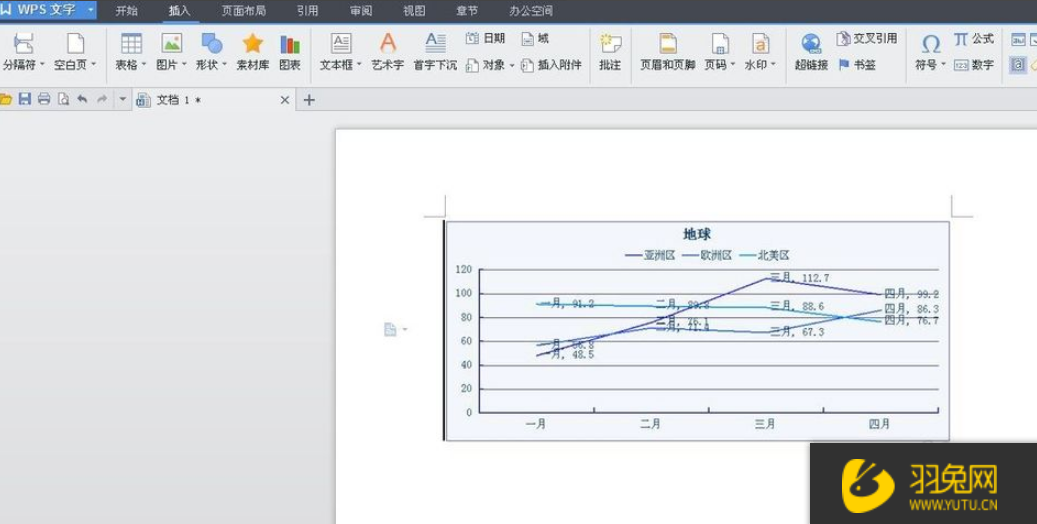
以上就是关于“WPS如何制作折线图”的详细图文教程,希望对你有所帮助!如果你是从零开始学习WPS,或者想进一步提升操作技能,可以参加我们的课程:WPS Office从入门到精通全套教程,已有4.37万人选择,相信你也会喜欢~
